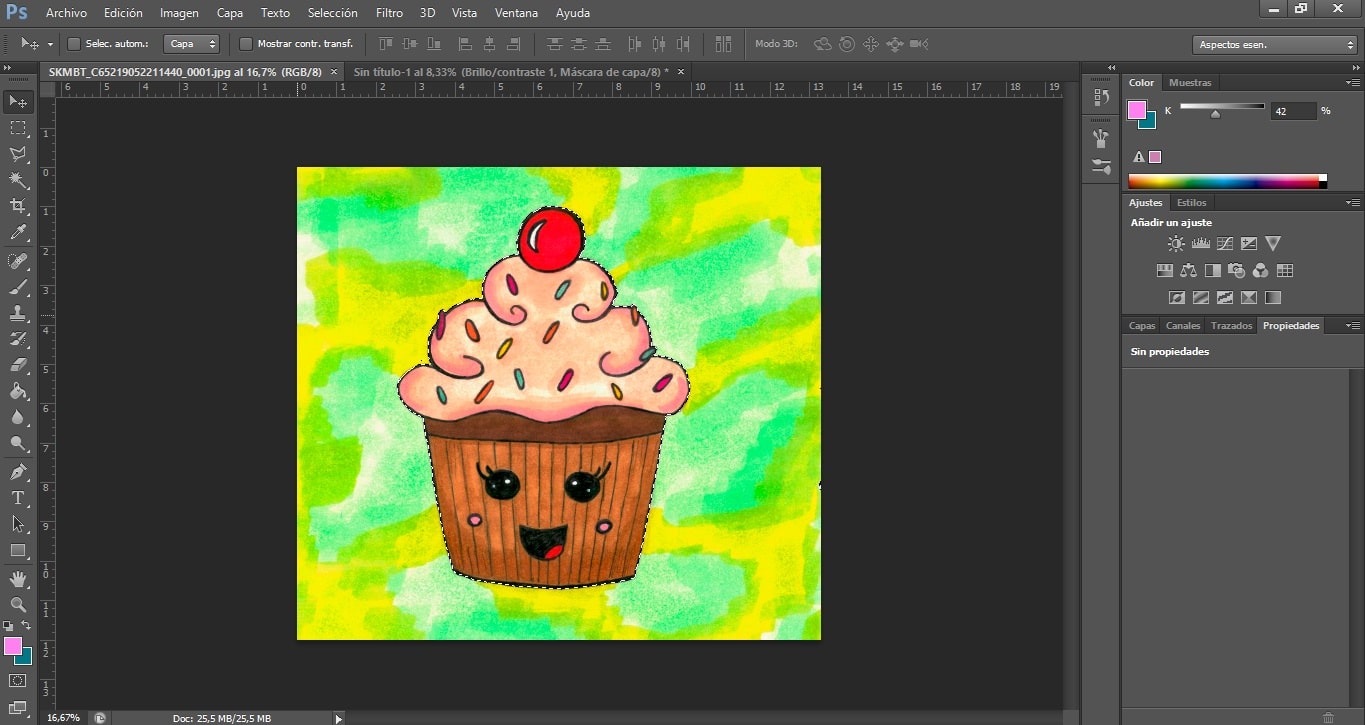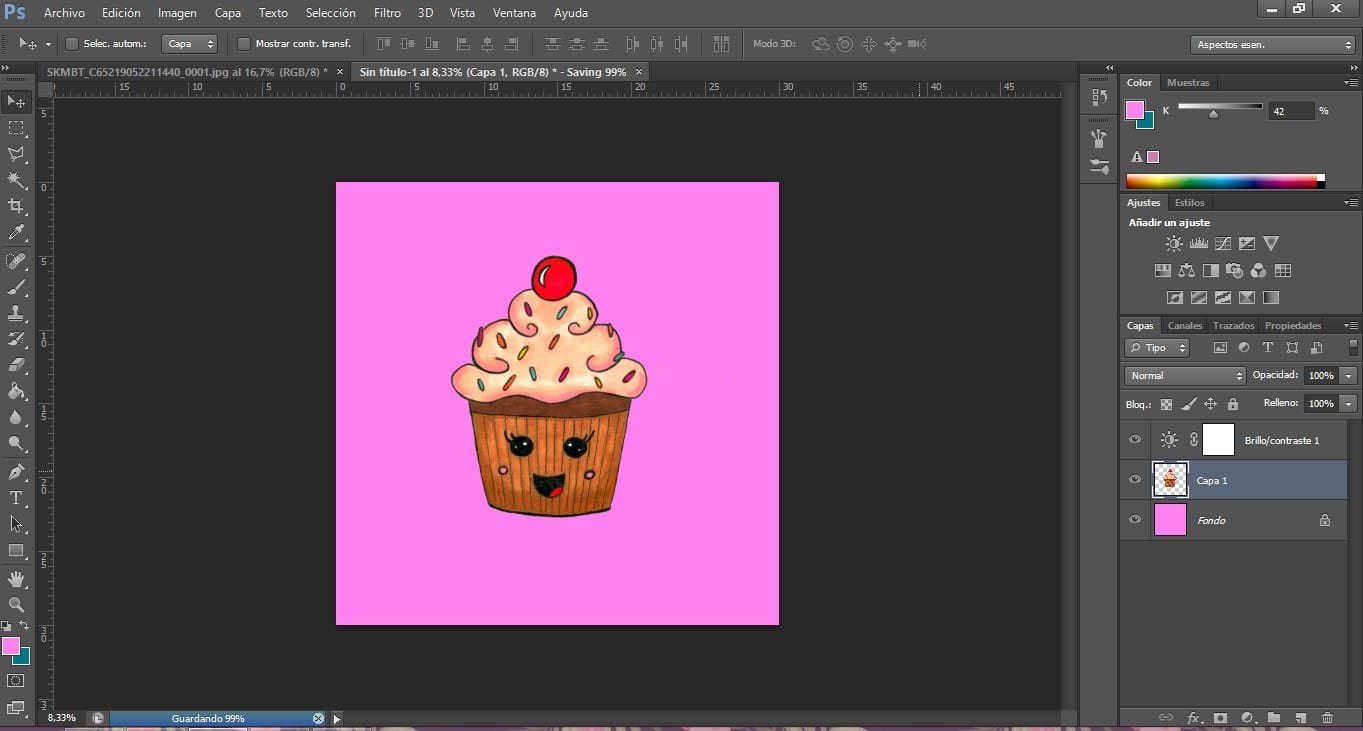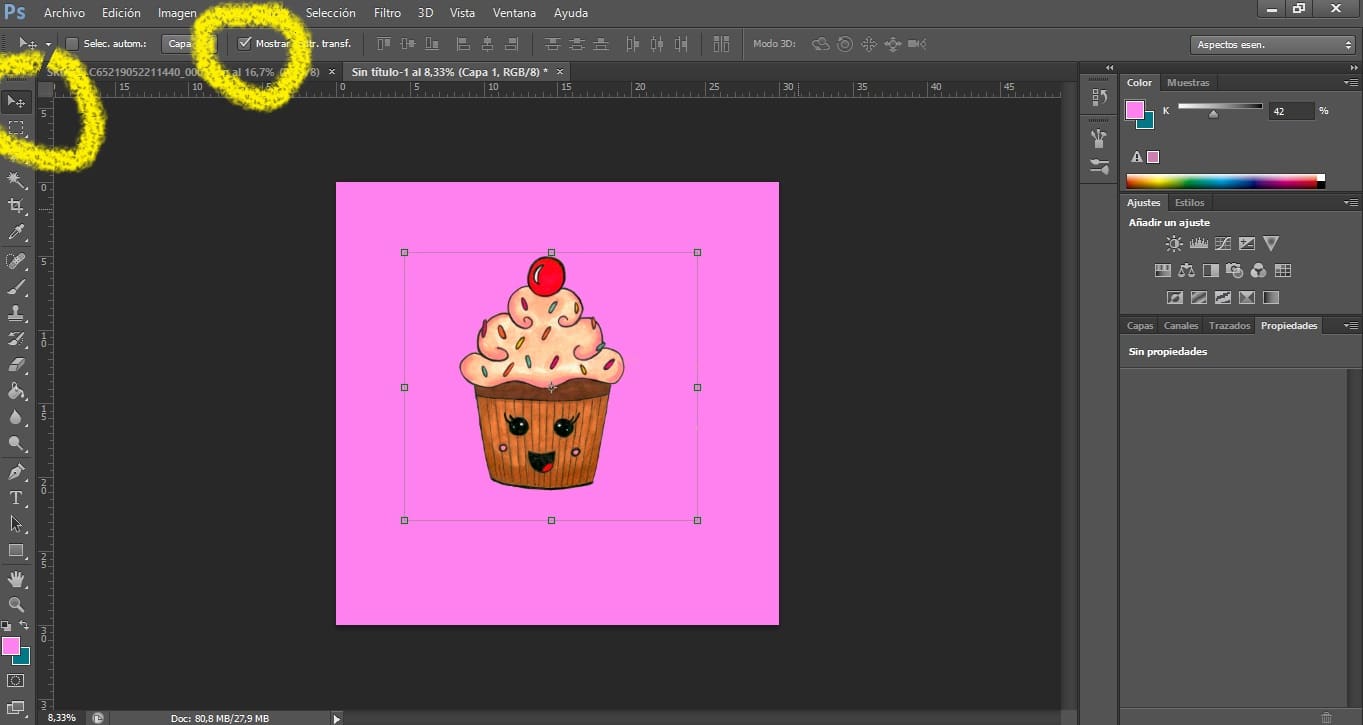Et encanta pintar a mà i vols que els teus il·lustracions quedin igual de bé digitalment? Aquest és el teu lloc. En aquest post farem servir l'eina Vareta Màgica de Photoshop per arreglar els possibles errors d'escaneig de les teves il·lustracions i construir imatges de qualitat.
De anàleg a digital
En un post anterior vaig parlar de com digitalitzar correctament les teves il·lustracions, Et recomano llegir-lo bé abans de passar a aquest pas. A continuació explicaré més detalladament l'ús de la vareta màgica, així com el maneig de les correccions.
Ús de la vareta màgica
- En primer lloc seleccionem el fons on hi ha el dibuix que volem separar (Fem clic sobre ell amb la vareta). Si no agafés la totalitat de l'dibuix, haurem d'augmentar el valor de la tolerància. És possible que quedin puntets seleccionats dispersos pel fons, per eliminar només hem de fer clic sobre ells. Si aquests punts són nombrosos, podem englobar amb l'eina seleccionar, s'eliminaran automàticament.
- Premem Selecció> Invertir. Ara estarà seleccionat únicament el nostre dibuix, sense el fons.
- Creem un nou document amb el fons de color que preferim i copiem i enganxem allà nostre dibuix. Edició> Copiar (estant en el document de l'dibuix), Edición> Pegar (en el nou document). Es crearà una nova capa amb aquest objecte, independent de el fons.
- Si volem posar múltiples il·lustracions en el nostre nou document, Tornem a realitzar els passos anteriors, enganxant les il·lustracions en el nou document, les quals quedaran en diferents capes. Si en un futur volem armar un pattern o patró (com els empleats en disseny tèxtil), és recomanable tenir un document com aquest, on arxivarem ben nets tots els nostres dibuixos, que utilitzarem posteriorment en diferents patterns.
- Podem ajustar la mida de qualsevol objecte prement Edició> Transformar> Escala. També amb l'eina Moure i fent clic en el botó de transformació:
- Si volem canviar la brillantor, color, etc, d'un dels dibuixos, sense canviar els altres ni el fons, hem de prémer la seva capa. A continuació premerem l'ajust que vulguem canviar i, abans de realitzar els canvis, el següent botó. Amb això ens assegurarem que modifiquem aquest objecte i no els altres. A l'prémer, la capa que modifiquem sortirà subratllada.
- Potser la nostra il·lustració contingui halos, És a dir, estigui envoltada per una mena de llum que distorsiona la nitidesa de les seves vores. Podem eliminar parcialment fent clic sobre Capa> Halos> Eliminar Halo. En el cas que no ho identifiqui, procedirem a pujar els píxels. Recorda que sempre has d'estar en la capa d'l'objecte que vols modificar. Per esborrar millor els halos, podem utilitzar l'eina esborrany i fer-ho manualment. És recomanable ampliar bé el dibuix per ser més precís.
- És possible que haguem de retocar alguna zona de color de la nostra il·lustració, que no hagi quedat bé a l'escanejar-la. per a això utilitzarem l'eina Pinzell. Per seleccionar un color que ja tenim en el nostre dibuix, tenint premuda aquesta eina, fem clic amb el ratolí sobre la zona de color desitjada, prement la tecla Alt (apareixerà el comptagotes). Ara el nostre pinzell tindrà aquest color desitjat, podent omplir la zona que vulguem. També podem utilitzar l'eina Clonar per omplir de color una zona.
- Si volem modificar els colors de la nostra imatge d'una forma precisa, Tenim diverses opcions. Una d'elles és prémer Imatge> Configuració> Equilibri de color. Una altra seria Imatge> Ajustaments> Saturació (ideal per a seleccionar un color i modificar els subtons).
- Si el que volem és canviar totalment el color d'un dibuix, Hem de seleccionar dos colors amb el comptagotes i anar a Imatge> Configuració> Mapa de degradat. Se'ns mostres diverses opcions que podem utilitzar, com és el cas d'invertir els colors de la nostra imatge.
Per poder utilitzar les imatges, crearem un nou document i, fent clic sobre la capa de la imatge que vulguem, la seleccionarem i retallarem. Copiem i enganxem en el nou document. Es pegarà solament la nostra imatge, ja que l'hem creat en una capa separada de el fons.
Ja tenim les nostres il·lustracions llistes per poder ser utilitzades en multitud de noves creacions!